win10盘符错乱修复方法 win10盘符错乱怎么办
更新时间:2022-07-04 14:26:29作者:run
一般我们都习惯win10电脑分区盘符,然而难免也会出现盘符混乱或者顺序错误的情况,今天小编就给大家带来win10盘符错乱怎么办,如果你刚好遇到这个问题,跟着小编一起来操作吧。
具体方法:
1、在桌面右键此电脑,随后选择管理进入。
2、在出现的计算机管理界面中,直接选择磁盘管理进入。
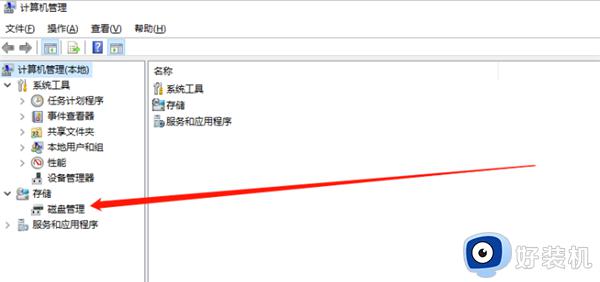
3、此时可以看到电脑中的盘符情况。
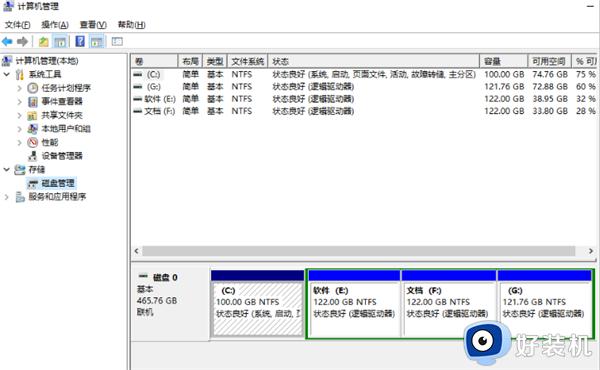
4、直接右键选中其中一个磁盘,开始进行更改驱动器号和路径。
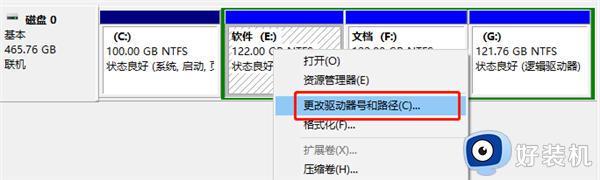
5、在弹出的界面中点击更改,随后选择更改后的盘符,最后保存设置。
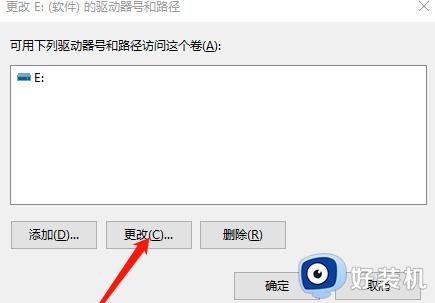

6、如果此时磁盘是打开的,就会弹出以下提示框。直接停止运行磁盘即可。
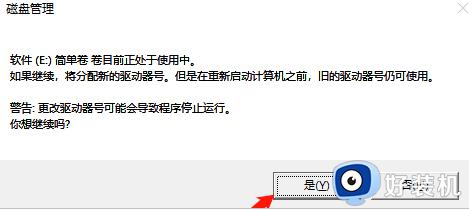
7、设置完成后,刚刚的磁盘盘符就成功修改好了。
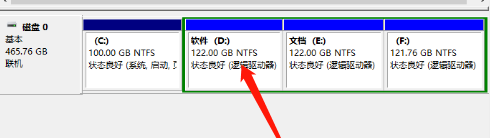
以上就是小编教大家的win10盘符错乱修复方法的全部内容,还有不懂得用户就可以根据小编的方法来操作吧,希望能够帮助到大家。
win10盘符错乱修复方法 win10盘符错乱怎么办相关教程
- win10下盘符错乱怎么办 win10盘符错乱修复方法
- win10系统盘符错乱怎么办 win10电脑盘符乱了如何解决
- win10改盘符报参数错误怎么办 win10系统盘更改盘符参数错误解决方法
- win10更改盘符显示参数错误怎么办 win10更改盘符出现参数错误如何解决
- win10输入法打字乱码怎么办 win10输入法打字错乱修复方法
- win10更改磁盘盘符显示参数错误怎么办 win10更改磁盘参数错误解决方法
- 英文版win10软件文字乱码怎么办 英文版win10软件显示乱码修复方法
- win10系统怎么修改盘符 win10修改盘符的方法
- win10出现乱码的情况怎么办 win10文字乱码如何修复
- win10怎样改变盘符 win10系统修改盘符的方法
- win10拼音打字没有预选框怎么办 win10微软拼音打字没有选字框修复方法
- win10你的电脑不能投影到其他屏幕怎么回事 win10电脑提示你的电脑不能投影到其他屏幕如何处理
- win10任务栏没反应怎么办 win10任务栏无响应如何修复
- win10频繁断网重启才能连上怎么回事?win10老是断网需重启如何解决
- win10批量卸载字体的步骤 win10如何批量卸载字体
- win10配置在哪里看 win10配置怎么看
win10教程推荐
- 1 win10亮度调节失效怎么办 win10亮度调节没有反应处理方法
- 2 win10屏幕分辨率被锁定了怎么解除 win10电脑屏幕分辨率被锁定解决方法
- 3 win10怎么看电脑配置和型号 电脑windows10在哪里看配置
- 4 win10内存16g可用8g怎么办 win10内存16g显示只有8g可用完美解决方法
- 5 win10的ipv4怎么设置地址 win10如何设置ipv4地址
- 6 苹果电脑双系统win10启动不了怎么办 苹果双系统进不去win10系统处理方法
- 7 win10更换系统盘如何设置 win10电脑怎么更换系统盘
- 8 win10输入法没了语言栏也消失了怎么回事 win10输入法语言栏不见了如何解决
- 9 win10资源管理器卡死无响应怎么办 win10资源管理器未响应死机处理方法
- 10 win10没有自带游戏怎么办 win10系统自带游戏隐藏了的解决办法
